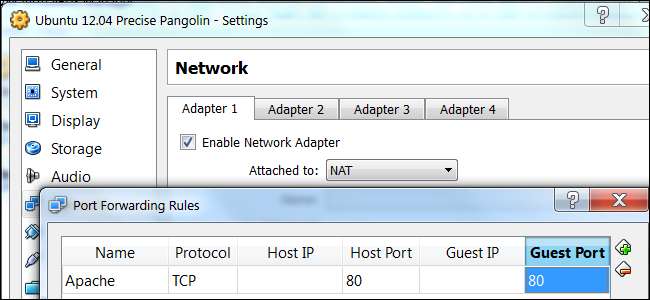
VirtualBox a VMware ve výchozím nastavení vytvářejí virtuální stroje s typem sítě NAT. Chcete-li spouštět serverový software uvnitř virtuálního počítače, budete muset změnit jeho typ sítě nebo předat porty prostřednictvím virtuálního NAT.
Virtuální počítače obvykle nejsou přístupné zvenčí, takže výchozí nastavení je pro většinu lidí v pořádku. Ve skutečnosti poskytuje určité zabezpečení, protože izoluje virtuální počítač od příchozích připojení.
Výběr přemostěných sítí
U typu sítě NAT provádí váš hostitelský operační systém překlad síťových adres. Virtuální stroj sdílí IP adresu vašeho hostitelského počítače a nebude přijímat žádný příchozí provoz. Místo toho můžete použít přemostěný síťový režim - v přemostěném režimu se virtuální stroj zobrazí jako samostatné zařízení ve vaší síti a bude mít vlastní IP adresu.
Chcete-li změnit typ sítě virtuálního počítače v VirtualBoxu, klikněte pravým tlačítkem na virtuální stroj a vyberte Nastavení. Pokud nemůžete kliknout na Nastavení, budete muset před provedením těchto změn virtuální stroj vypnout.
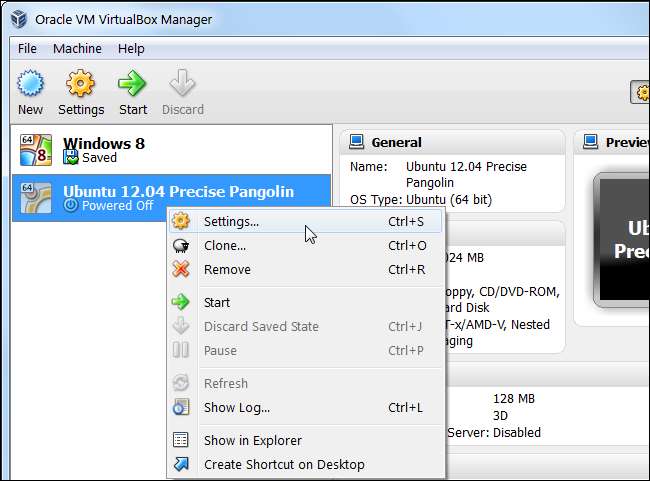
Vyberte síťový režim přemostěného adaptéru v části Nastavení sítě a klikněte na OK. Další informace o jednotlivých typech síťových režimů najdete v dokumentu Sekce Úvod do síťových režimů v příručce VirtualBoxu.

Proces je podobný v aplikacích VMware. Nejprve klepněte pravým tlačítkem na vypnutý virtuální počítač a vyberte Nastavení virtuálního počítače.
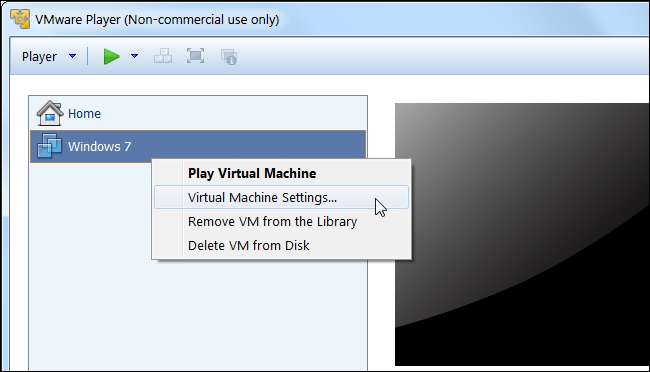
Vyberte virtuální hardwarové zařízení Network Adapter, vyberte typ síťového připojení Bridged a klikněte na OK.
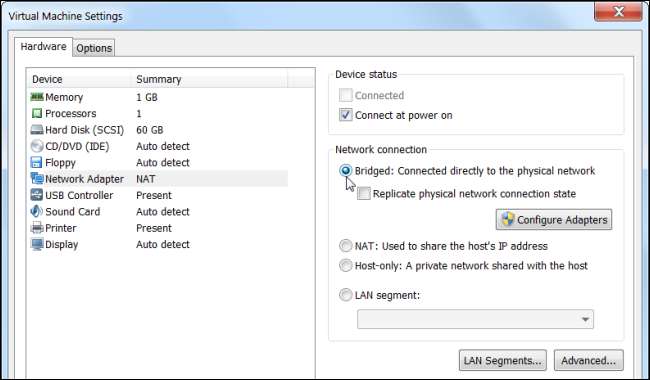
Přeposílání portů na virtuální stroj
Pokud z nějakého důvodu dáváte přednost použití síťového režimu NAT, můžete porty také předávat přes NAT virtuálního počítače. Upozorňujeme, že je nutný pouze jeden z těchto kroků - pokud jste výše povolili přemostěné sítě, nemusíte porty přeposílat.
V jednom okamžiku jste k předávání portů ve VirtualBoxu museli použít příkaz VBoxManage, ale VirtualBox nyní obsahuje jednoduché grafické okno pro předávání portů. Pokud potřebujete nastavit přesměrování portů pomocí příkazu VBoxManage namísto použití grafického rozhraní, najdete pokyny v příručce VirtualBoxu.
Chcete-li přeposlat porty ve VirtualBoxu, nejprve otevřete okno nastavení virtuálního počítače výběrem možnosti Nastavení v nabídce.
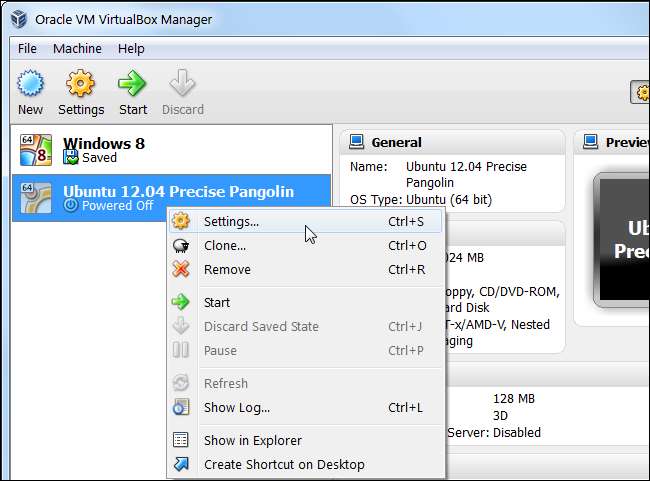
Vyberte podokno Síť v okně konfigurace virtuálního počítače, rozbalte sekci Upřesnit a klikněte na tlačítko Předávání portů. Toto tlačítko je aktivní pouze v případě, že používáte typ sítě NAT - porty musíte předávat pouze v případě, že používáte NAT.

K přeposílání portů použijte okno Pravidla pro přesměrování portů VirtualBoxu. Nemusíte zadávat žádné adresy IP - tato dvě pole jsou volitelná.
Poznámka
: I když nemusíte zadávat žádné podrobnosti o IP, ponechání pole Host IP prázdné, způsobí, že VirtualBox poslouchá 0.0.0.0 - jinými slovy, bude přijímat veškerý provoz z místní sítě a předávat jej na váš virtuální stroj. Enter
127.0.0.1
v poli Host IP a VirtualBox bude přijímat pouze provoz pocházející z vašeho počítače - jinými slovy v hostitelském operačním systému.
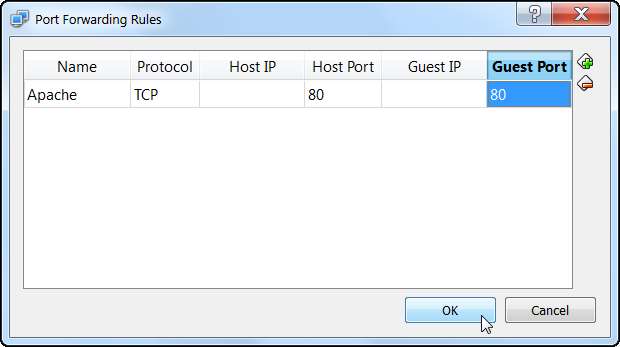
Pokud používáte VMware, budete k tomu muset použít aplikaci Virtual Network Editor (vmnetcfg). Uživatelé pracovní stanice VMware mohou otevřít nabídku Upravit -> Editor virtuální sítě.
Tento nástroj bohužel není součástí programu VMware Player. Existují způsoby, jak si jej nainstalovat sami extrahováním souboru vmnetcfg.exe z instalačního programu VMware Player, ale nemohl jsem najít nástroj vmnetcfg.exe v nejnovější verzi VMware Player, VMware Player 5.0 - již nemusí být součástí instalátor. Pokud používáte VMware Player, můžete k zpřístupnění serveru stále používat přemostěný síťový režim.
Nezapomeňte, že toto je pouze část procesu zpřístupnění serverového softwaru ve virtuálním stroji. Budete také muset zajistit, aby:
- Software brány firewall spuštěný uvnitř vašeho virtuálního počítače neblokuje připojení. (Možná budete muset povolit program serveru ve firewallu operačního systému hosta.)
- Software brány firewall v hostitelském počítači neblokuje připojení. (To platí pouze pro režim NAT s přesměrováním portů - brána firewall hostitelského počítače nezasahuje do režimu přemostěné sítě.)
- Váš směrovač správně předává porty - to je nutné pouze v případě, že chcete získat přístup k virtuálnímu počítači z Internetu. (Konzultovat náš průvodce předáváním portů na směrovačích tady.)






